
Полезное:
Как сделать разговор полезным и приятным
Как сделать объемную звезду своими руками
Как сделать то, что делать не хочется?
Как сделать погремушку
Как сделать так чтобы женщины сами знакомились с вами
Как сделать идею коммерческой
Как сделать хорошую растяжку ног?
Как сделать наш разум здоровым?
Как сделать, чтобы люди обманывали меньше
Вопрос 4. Как сделать так, чтобы вас уважали и ценили?
Как сделать лучше себе и другим людям
Как сделать свидание интересным?

Категории:
АрхитектураАстрономияБиологияГеографияГеологияИнформатикаИскусствоИсторияКулинарияКультураМаркетингМатематикаМедицинаМенеджментОхрана трудаПравоПроизводствоПсихологияРелигияСоциологияСпортТехникаФизикаФилософияХимияЭкологияЭкономикаЭлектроника

Запуск и остановка программы
|
|
Теперь, когда проект сохранён, программу можно и запустить и посмотреть, что же получилось. Ещё одно правило, которое желательно соблюдать: перед запуском программы проект нужно сохранить. Мгновенный вопрос: зачем? Конечно, делать это или нет - решать Вам, но бывают случаи, когда программа зависает (по вине самого программиста например), а с ней зависает и оболочка Delphi. В этом случае ничего не остаётся делать, как "убивать" Delphi через Диспетчер задач Windows. Понятно, что изменения, которые были внесены в проект, теряются. Однако не всё так плохо. Случаи зависания Delphi IDE достаточно редки. Как правило, если программа зависает, Delphi позволяет её просто уничтожить из памяти и продолжить работу. Процесс сохранения проекта перед запуском можно поручить оболочке: меню Tools -> Environment Options..., вкладка Preferences, блок Autosave options - опция Editor files.
Запомните следующие основные горячие клавиши:
Ctrl+F9 - компиляция программы. Что такое компиляция? Говоря простым языком - создание выходного (exe) файла программы. Следует отметить, что имя выходного файла совпадает с именем проекта, т.е. именем *.dpr-файла и не может быть изменено. Выходной файл создаётся в том же каталоге, где расположение *.dpr-файл. Однако компиляция просто "собирает" всю программу, но не запускает её.
F9 - запуск. В отличие от компиляции, это уже полноценный запуск программы из оболочки Delphi, однако не совсем такой, каким является запуск приложения из Windows. Запуск происходит под отладчиком. Но об этом позже.
Ctrl+F2 - остановка выполнения программы. Это именно то, о чём сказано чуть выше. Если нужно экстренно завершить работу программы, нужно активировать какое=-либо из окон оболочки Delphi и нажать это сочетание клавиш. Программа будет остановлена и можно будет безболезненно продолжить работу.
Все эти команды доступны и напрямую из меню: Run -> Run, Project -> Compile, Run -> Program Reset.
Все основные команды управления проектом вынесены также в виде кнопок на панели инструментов:

Свойства проекта

|
Окно свойств проекта
Для проекта можно установить множество разнообразных параметров. Все они находятся в окне Project -> Options. В частности, на вкладке Application можно указать заголовок проекта, который будет отображаться на кнопке программы на панели задач. Совет: всегда прописывайте заголовок своей программе, не оставляйте стандартного "Project1" - это резко бросается в глаза. На этой же вкладке можно выбрать иконку (значок) для приложения - файл *.ico размером 32х32 пикселя. В блоке Output settings можно указать расширение выходного файла. Заполнять это поле не обязательно - по умолчанию файлу присваивается расширение.exe. Однако в некоторых случаях эта настройка бывает полезной. Например, экранные программы-заставки представляют собой те же исполняемые exe-файлы, только имеют расширение.scr. Неудобно каждый раз после внесения изменений в программу, чтобы протестировать заставку, переименовывать файл. А прописав в указанное поле "scr" проблема мигом решится.
 Вкладка Application в окне свойств проекта влияет на внешний вид кнопки программы на панели задач.
Вкладка Application в окне свойств проекта влияет на внешний вид кнопки программы на панели задач.
|
Заключение
В этой статье рассмотрены все базовые навыки для управления проектами. Теперь можно приступить непосредственно к изучению языка и исследованию объектов.
Задание.
Пример 1: Создать проект (Что бы создать новый проект, нажмите File->New->Application)., который после ввода на форму имени пользователя здоровается и меняет цвет формы.
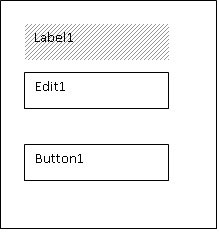
Date: 2016-06-09; view: 560; Нарушение авторских прав